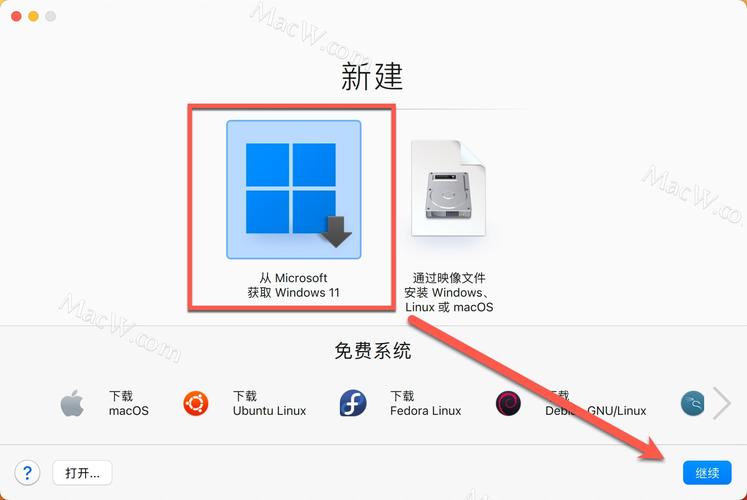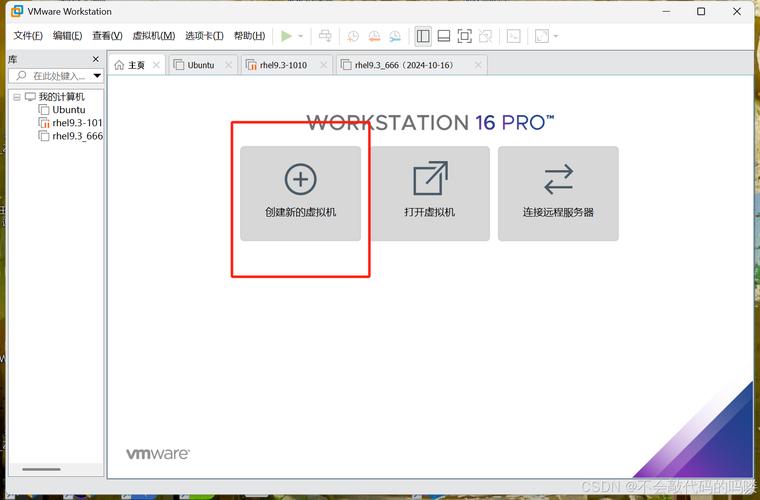如何轻松打开Windows虚拟机
轻松打开Windows虚拟机的方法如下:,,1. 打开虚拟机软件,如VMware或VirtualBox。,2. 在软件中,找到已安装的Windows虚拟机,并点击启动。,3. 等待虚拟机启动并加载Windows操作系统。,4. 输入用户名和密码(如果有),进入Windows系统。,,注意:确保虚拟机软件和Windows系统已正确安装和配置。确保有足够的系统资源(如内存和存储空间)来运行虚拟机。,,以上步骤仅供参考,具体操作可能因软件版本和配置不同而有所差异。
在数字化时代,计算机技术日新月异,Windows虚拟机成为了许多用户进行多任务处理、系统测试、软件开发等工作的必备工具,对于初次接触Windows虚拟机的用户来说,如何轻松打开它呢?本文将详细介绍这一过程,帮助您快速掌握Windows虚拟机的打开方法。
准备工作
在打开Windows虚拟机之前,我们需要做好以下准备工作:
1、安装虚拟机软件:您需要安装一款支持Windows系统的虚拟机软件,如VMware、VirtualBox等,这些软件可以在您的计算机上创建一个虚拟的计算机环境,以模拟真实的Windows系统。
2、下载Windows镜像文件:为了在虚拟机中安装Windows系统,您需要下载相应的Windows镜像文件,您可以从微软官方网站或其他可信的网站获取这些文件。
打开Windows虚拟机的方法
我们已经完成了准备工作,接下来将详细介绍如何打开Windows虚拟机:
1、启动虚拟机软件:双击桌面上的虚拟机软件图标,启动软件。
2、选择虚拟机:在虚拟机软件中,您会看到之前创建的虚拟机列表,选择您想要打开的Windows虚拟机,点击它。
3、打开虚拟机控制台:在选中虚拟机后,点击软件界面上的“启动”或“运行”按钮,打开虚拟机控制台,您会看到虚拟机的屏幕界面。
4、输入密码(如有):如果您的Windows虚拟机设置了密码,您需要在虚拟机的屏幕界面上输入密码才能进入系统。
5、等待系统启动:输入密码后,等待Windows系统在虚拟机中启动,这个过程可能需要一些时间,具体取决于您的计算机性能和Windows系统的版本。
6、开始使用Windows虚拟机:当Windows系统成功启动后,您就可以开始使用Windows虚拟机了,您可以在虚拟机的屏幕上进行各种操作,如打开应用程序、浏览网页、编辑文档等。
常见问题及解决方案
在打开Windows虚拟机的过程中,可能会遇到一些常见问题,下面将介绍一些常见问题及相应的解决方案:
1、虚拟机无法启动:如果您的虚拟机无法启动,可能是由于虚拟机软件或虚拟机的配置出现了问题,您可以尝试重新安装虚拟机软件或检查虚拟机的配置设置。
2、无法输入密码或无法进入系统:如果您无法在虚拟机的屏幕上输入密码或无法进入系统,可能是由于虚拟机的分辨率设置不正确或键盘输入设置出现了问题,您可以尝试调整虚拟机的分辨率设置或检查键盘输入设置。
3、虚拟机运行缓慢:如果您的虚拟机运行缓慢,可能是由于您的计算机性能不足或虚拟机的配置过高,您可以尝试关闭一些不必要的程序或降低虚拟机的配置来提高运行速度。
通过以上步骤,您可以轻松地打开Windows虚拟机并开始使用它,Windows虚拟机是一个强大的工具,可以帮助您进行多任务处理、系统测试、软件开发等工作,如果您在使用过程中遇到任何问题,可以随时参考本文的解决方案或向专业人士寻求帮助,希望本文对您有所帮助,祝您使用愉快!